Jak usunąć wirusa z komputera bez użycia programu antywirusowego

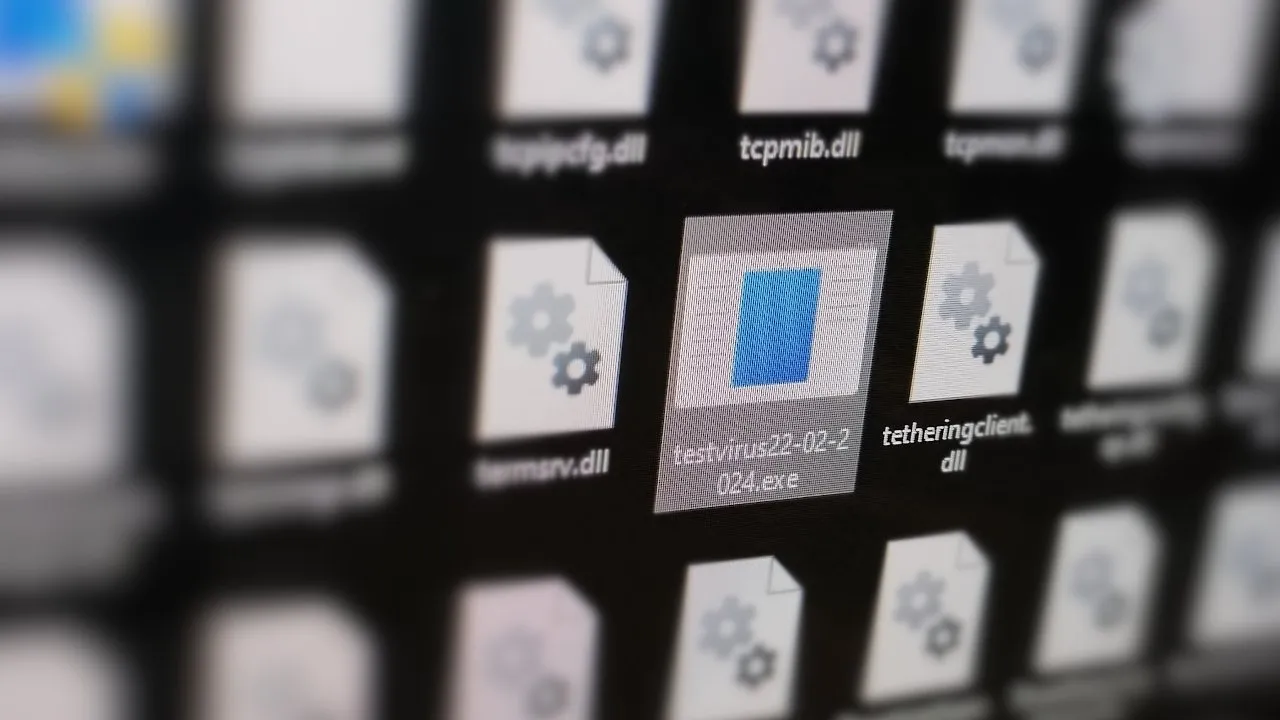
Pomimo najlepszych starań wirusy mogą przedostać się przez zabezpieczenia i zagrozić komputerowi. Jeśli nie możesz polegać na oprogramowaniu antywirusowym, nie oznacza to, że musisz żyć z wirusem lub ponownie instalować system operacyjny. Jak pokazano w tym samouczku, możesz usunąć najczęstsze przyczyny bez oprogramowania antywirusowego, korzystając z linii poleceń.
Jak poznać, że Twój komputer jest zainfekowany wirusem
Jeśli zachorujesz, wystąpią objawy, które pomogą lekarzom określić Twoją chorobę. Pod tym względem komputery są do nas podobne. Po zainfekowaniu Twój komputer będzie zachowywał się w nietypowy sposób, ostrzegając Cię o możliwym naruszeniu bezpieczeństwa jego systemu operacyjnego.

Oto kilka przykładów:
- Wydajność komputera spada, a uruchamianie i uruchamianie programów zajmuje więcej czasu.
- Niektóre pliki zostały zmodyfikowane lub usunięte bez Twojej interwencji. Należy tutaj pamiętać, że system Windows może usuwać lub dodawać pliki systemowe podczas procesu aktualizacji.
- Możesz utracić dostęp do niektórych lub wszystkich plików, szczególnie w przypadku oprogramowania ransomware.
- Chociaż ich nie pobrałeś, na pulpicie i w menu Start mogą pojawić się nietypowe aplikacje.
- Twoja przeglądarka może znacznie zwolnić do tego stopnia, że nie będzie już tak responsywna jak tydzień temu.
- Zaczniesz otrzymywać powtarzające się powiadomienia ostrzegawcze z oprogramowania antywirusowego.
- Nieoczekiwane zamknięcie i ponowne uruchomienie systemu.
- Przeciążony procesor, pamięć RAM i dysk twardy.
- Niektóre złośliwe oprogramowanie może przejąć uprawnienia administratora i uniemożliwić dostęp do funkcji komputera.
- Programy mogą uruchamiać się automatycznie, których uruchomienia nie pamiętasz.
- Programy mogą zostać zamknięte bez Twojej interwencji.
- Otwieranie menedżera zadań trwa znacznie dłużej niż zwykle.
- Otwieranie linków do zaufanych witryn w przeglądarce prowadzi do stron, których nie rozpoznajesz.
- Wiadomości lub e-maile, których nigdy nie napisałeś, są dostarczane od Ciebie do innych osób. Możesz nie zauważyć tego od razu, chyba że otrzymasz zdezorientowaną odpowiedź od jednego ze swoich kontaktów.
W jaki sposób komputery ulegają infekcjom wirusami?
Twój komputer może złapać wirusa na kilka sposobów:
- Pobieranie danych z niebezpiecznych witryn może zainfekować komputer złośliwym oprogramowaniem. Większość witryn internetowych obsługujących piractwo filmowe, dźwiękowe, gier i oprogramowania jest pełna wirusów.
- Wiadomości spamowe zawierają również złośliwe oprogramowanie, a otwarcie ich załączników może spowodować zainfekowanie komputera.
- Reklamy i wyskakujące powiadomienia mogą również pobierać złośliwe oprogramowanie na Twój komputer, gdy je klikniesz.
- Podłączenie zainfekowanego urządzenia peryferyjnego spowoduje zainfekowanie systemu wirusami.
- Łączenie się z niebezpiecznymi sieciami może narazić komputer na wirusy już obecne w sieci.
- Wiadomości od innych zarażonych osób zawierające łącza do pobrania zawartości są wysyłane przez wirusa w celu manipulowania Twoim poczuciem ciekawości i nakłonienia Cię do otwarcia plików, które mogą go rozprzestrzeniać.
Rzeczy do rozważenia przed użyciem wiersza poleceń w celu usunięcia złośliwego oprogramowania z komputera
Do usuwania wirusów używaj wiersza poleceń tylko wtedy, gdy masz techniczną wiedzę na temat działania komputerów. Uruchamianie określonych poleceń z uprawnieniami administratora może być ryzykowne, a niewłaściwe użycie może spowodować utratę danych lub plików systemowych.
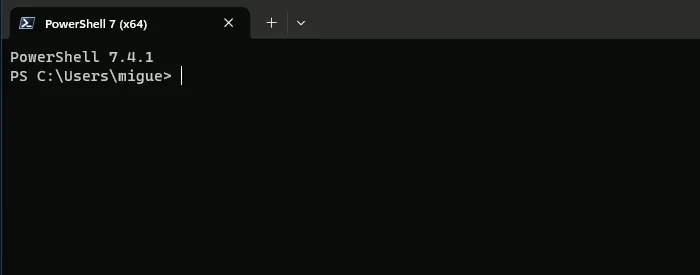
Poza tym istnieje ograniczenie możliwości wiersza poleceń w celu usunięcia złośliwego oprogramowania. Możesz go użyć do usunięcia niektórych popularnych wirusów, ale nie możesz tego zrobić w przypadku innych. Będzie na przykład walczył z trudniejszymi przeciwnikami, takimi jak oprogramowanie ransomware. W takich przypadkach będziesz potrzebować specjalistycznych narzędzi , które mogą odszyfrować Twoje pliki.
Jak przeskanować komputer w poszukiwaniu złośliwego oprogramowania za pomocą wiersza poleceń
Przed usunięciem wirusa z komputera za pomocą wiersza poleceń przeskanuj system przy użyciu narzędzi, które już posiadasz, np. narzędzia do skanowania antywirusowego programu Windows Defender.
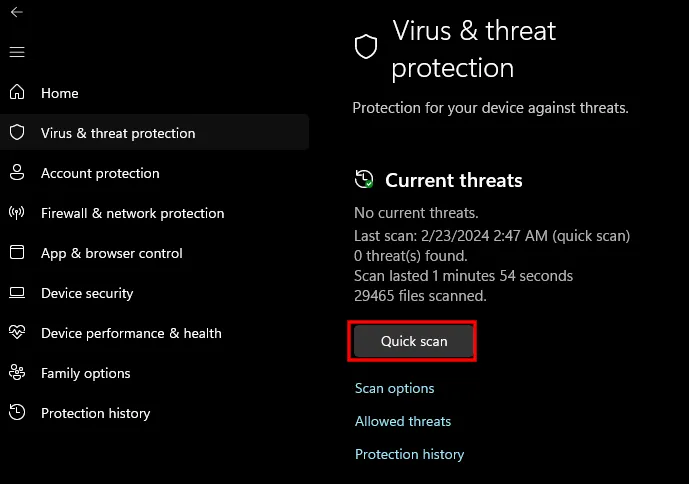
Większość wirusów ukrywa się w plikach systemowych lub na dyskach, zmieniając swoje właściwości tak, aby pozostały niewidoczne i niewykryte.
Jeśli nie uda Ci się niczego przechwycić za pomocą oprogramowania antywirusowego, wykonaj poniższe czynności, aby przeskanować w poszukiwaniu złośliwego oprogramowania za pomocą wiersza poleceń:
Otwórz wiersz poleceń z uprawnieniami administratora, korzystając z paska wyszukiwania lub funkcji Uruchom. Otrzymasz monit o potwierdzenie, że chcesz korzystać z uprawnień administratora na swoim komputerze. Kliknij Tak, aby kontynuować.
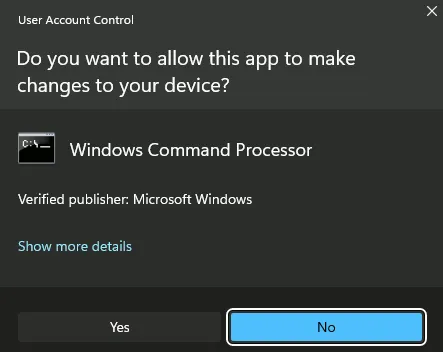
Otworzy się okno wiersza poleceń. Wpisz sfc /scannowi naciśnij, Enteraby rozpocząć skanowanie.
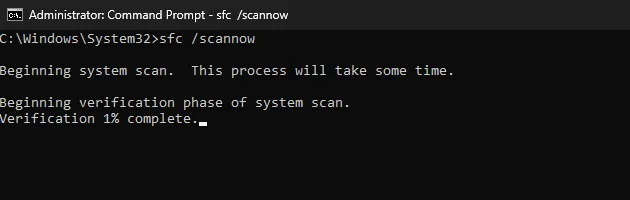
W zależności od specyfikacji komputera proces ten może zająć trochę czasu. Poczekaj, aż skanowanie się zakończy.
Podczas skanowania system Windows podejmie także próbę naprawienia wszelkich uszkodzonych plików. W niektórych przypadkach może to rozwiązać Twoje problemy. Jeśli nie, konieczne może być przeszukanie i usunięcie plików wirusów z dysków.
Wyszukaj i usuń wirusy z dysków odłączanych za pomocą polecenia atrybutu
Aby usunąć wirusy z określonego dysku lub partycji, użyj attribpolecenia. Tego polecenia można użyć do podstępnego wykorzenienia wszelkich plików ustawionych do użytku systemowego lub ukrytych poprzez usunięcie i ujawnienie tych atrybutów. To polecenie jest szczególnie skuteczne w przypadku dysków USB, gdzie wirusy lubią ukrywać się w niektórych plikach uruchamianych automatycznie przez system Windows.
Składnia „atrybut”.
Oto krótki przegląd sposobu użycia polecenia attrib. Aby uruchomić polecenie, należy je wywołać za pomocą attrib:
- r reprezentuje atrybut tylko do odczytu
- s reprezentuje atrybut System
- a reprezentuje atrybut Archiwum
- h reprezentuje atrybut ukryty
- + stosuje wybrany atrybut do pliku lub folderu
- – usuwa wybrany atrybut z pliku lub folderu
- /s przeszukuje całą ścieżkę dokumentu, łącznie z podfolderami w folderach
- /d zawiera dowolny folder procesu
To polecenie może pomóc w znalezieniu wielu typów wirusów, zwłaszcza tych, które działają z plików autorun.inf na dyskach USB.
Jak usunąć wirusa za pomocą polecenia „Attrib”.
Aby rozpocząć, uruchom wiersz poleceń z uprawnieniami administratora.
Po otwarciu wiersza poleceń wybierz dysk z możliwą infekcją, używając jego litery (np. d: ). Dzięki temu wszystkie funkcje, które będziesz uruchamiał, będą znajdować się w obrębie jednej działającej partycji. Jeśli planujesz uruchomić attribpolecenie na dysku głównym, zamiast tego przejdź do folderu głównego: cd C:\ .
Użyj polecenia attrib -s -h -r /s /d *.*, aby rozpocząć usuwanie wszystkich plików z atrybutów systemowych, ukrytych i tylko do odczytu. Pliki, którym system operacyjny Windows nadał te atrybuty, nie zostaną usunięte. Zamiast tego pojawi się błąd Odmowa dostępu .
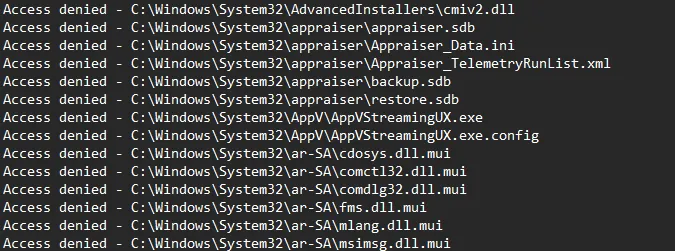
Sprawdź dysk ponownie, korzystając z Eksploratora plików systemu Windows. Powinieneś zobaczyć nowe pliki, które były wcześniej ukryte. Usunięcie atrybutów tylko do odczytu gwarantuje, że możesz je usunąć według własnego uznania.
Jeśli nie masz pewności, czy plik znaleziony tą metodą jest wirusem, uruchom go za pośrednictwem witryny takiej jak VirusTotal lub Polyswarm , aby uzyskać pełne potwierdzenie. Obie te witryny dopasowują poszczególne przesłane pliki do kilku algorytmów heurystycznych i antywirusowych baz danych.
Gdy już ustalisz, że znaleziony plik jest wirusem, usuń go na zawsze ze swojego systemu! Uruchom ponownie system Windows i powinieneś być wolny w domu.
Odzyskaj edycję rejestru z wirusa, który go usunął
Jeśli znajdziesz się w takiej sytuacji, wystarczy wpisać tylko jedno polecenie.
- Otwórz wiersz poleceń w trybie administratora.
- Wpisz następujące polecenie i naciśnij Enter:
reg add "HKCU\Software\Microsoft\Windows\CurrentVersion\Policies\System"/t Reg_dword /v DisableRegistryTools /f /d 0
Spowoduje to przywrócenie możliwości edycji rejestru na Twoim komputerze. Jeśli w dalszym ciągu nie możesz otworzyć edytora rejestru, oznacza to, że albo nadal jesteś zainfekowany wirusem, albo masz większe problemy wpływające na integralność systemu, które można rozwiązać jedynie poprzez przywrócenie systemu przy użyciu nośnika instalacyjnego systemu Windows.
Które wirusy można usunąć za pomocą wiersza poleceń?
Możesz użyć wiersza poleceń, aby usunąć popularne wirusy niskiego poziomu, takie jak te, które działają na plikach autorun.inf . W przypadku bardziej złożonych wirusów będziesz potrzebować dedykowanego oprogramowania antywirusowego, aby całkowicie usunąć je z systemu.
Niektóre wirusy replikują się do rejestru. Inni mogą zmieniać lub usuwać pliki systemowe. Aby usunąć takiego wirusa, napraw system i odzyskaj pliki.
Jeśli to możliwe, używaj oprogramowania antywirusowego , aby usunąć złożone złośliwe oprogramowanie. Jeśli Twój system komputerowy zostanie zainfekowany oprogramowaniem ransomware, wiersz poleceń naprawdę Ci nie pomoże.
Często Zadawane Pytania
Czy naprawdę można usunąć wirusa, po prostu go usuwając?
Jeśli zastosujesz się dokładnie do tych instrukcji, możesz usunąć wirusa, usuwając go. Jeśli posiadasz już oprogramowanie antywirusowe, nie powinno to stanowić problemu. Wiele programów antywirusowych usuwa również pliki wirusów i zwykle jest to trwałe.
Czy powinienem używać wiersza poleceń do usuwania wirusów zamiast oprogramowania antywirusowego?
Możesz użyć metody wiersza poleceń, aby usunąć wirusy, jeśli nie masz zainstalowanego programu antywirusowego, ale nie ochroni on twojego komputera przed infekcją bez zaawansowanych funkcji, które zapewnia większość dobrego oprogramowania antywirusowego: np. kwarantanna, skanowanie itp. Powinieneś nie polegaj na tej metodzie, aby chronić komputer przed infekcją; raczej użyj go w razie potrzeby, aby usunąć wirusa.
Czy wirus może przetrwać przywrócenie ustawień fabrycznych?
Zwykle nie. Zresetowanie komputera przywraca go do stanu sprzed zakupu. To skuteczny, choć spalony, sposób na oczyszczenie dysku twardego z wirusów i naprawienie uszkodzeń.
Obrazy i zrzuty ekranu: Miguel Leiva-Gomez



Dodaj komentarz